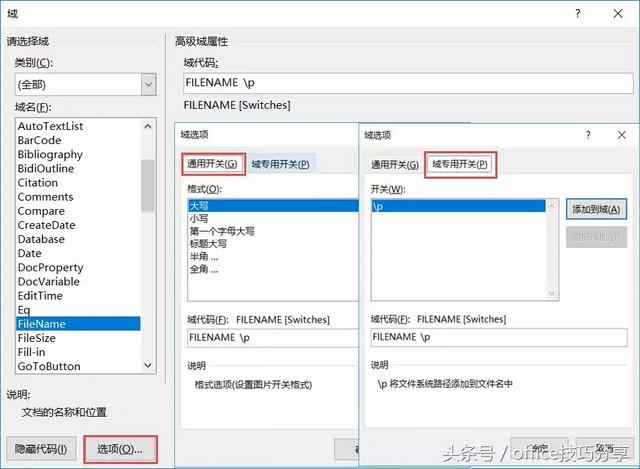
在word里怎么进行域代码的设置?
如果知道要插入的域的域代码,可以将其直接键入在文档中。
首先按 Ctrl+F9,然后在括号中键入代码就可以了。
【Word插入域方法】1、Word2007中,在要插入域的位置单击。
2、在“插入”选项卡上的“文字”组中,单击“快速片段”,然后单击“字段”。
3、在“类别”列表中,选择类别。
4、在“域名”列表中,选择域名。
5、选择所需的任何属性或选项。
注释:-若要在“域”对话框中查看特定域的代码,请单击“域代码”。
-若要在另一个域中嵌套域,请先使用“域”对话框插入外部(容器)域。
在文档中,将插入点放置在要插入内部域的域代码中。
然后使用“域”对话框插入内部域。
显示文档中所有代码如果要显示文档中所有域代码,按下Alt+F9组合键即可。
再次按下Alt+F9组合键可以隐藏域代码,显示域结果。
word中怎样插入html代码?
域是WORD中的一种特殊命令,它由花括号、域名(域代码)及选项开关构成。
域代码类似于公式,域选项并关是特殊指令,在域中可触发特定的操作。
在用WORD处理文档时若能巧妙应用域,会给我们的工作带来极大的方便。
特别是制作理科等试卷时,有着公式编辑器不可替代的优点。
一、更新域操作当WORD文档中的域没有显示出最新信息时,用户应采取以下措施进行更新,以获得新域结果。
1、更新单个域:首先单击需要更新的域或域结果,然后按下F9键。
2、更新一篇文档中所有域:执行“编辑”菜单中的“全选”命令,选定整篇文档,然后按下F9键。
另外,用户也可以执行“工具”菜单中的“选项”命令,并单击“打印”选项卡,然后选中“更新域”复选框,以实现WORD在每次打印前都自动更新文档中所有域的目的。
二、显示或隐藏域代码1、显示或者隐藏指定的域代码:首先单击需要实现域代码的域或其结果,然后按下“SHIFT+F9”组合键。
2、显示或者隐藏文档中所有域代码:按下“ALT+F9”组合键。
三、锁定/解除域操作1、要锁定某个域,以防止修改当前的域结果的方法是:单击此域,然后按下“CTRL+F11”组合键。
2、要解除锁定,以便对域进行更改的方法是:单击此域,然后按下“CTRL+SHIFT+F11”组合键。
四、解除域的链接首先选择有关域内容,然后按下“CTRL+SHIFT+F9”组合键即可解除域的链接,此时当前的域结果就会变为常规文本(即失去域的所有功能),以后它当然再也不能进行更新了。
用户若需要重新更新信息,必须在文档中插入同样的域才能达到目的。
五、用域创建上划线在“插入”菜单项下选“域”,在“域代码”处输入EQ开关参数,确定。
注意在“EQ”和开关参数之间有一个空格,例如输入Y平均值(Y带有上划线),插入域为“EQ \x\to?Y?”? 单击“确定”后便会出现“Y”的样式。
六、用域输入分数输入分数通常是用WORD的公式编辑器来完成,其实用域输入更简单易行。
操作时首先将光标定位在要输入分数(例如输入“”)的地方,按“Ctrl+F9”,(也可以单击菜单栏“插入”“域”命令,然后在“域名”列表框中找到“eq”项后,单击“域”对话框下面的“确定”即可。
插入域定义符“”,然后在“”中输入表示公式的字符串“eq空格\f(a ? b) ”,然后在其上单击鼠标右键,在弹出的快捷菜单中选择“切换到域代码”命令,就会产生域结果“”。
对于带分数,只需在真分数“”前面输入整数部分1就变成了带分数“1”。
当然你可以极大地发挥他的作用和你的聪明才智,综合应用这些域,灵活地输入像“”等形式的分数。
而且用这种方法输入的分数等域结果在排版时会跟随其他文字一同移动,不会像使用公式编辑器插入的对象那样会因排版而错位。
如果输入分数较多,可以先输入一个分数的域代码,然后复制、粘贴再进行数值修改即可提高输入速度。
在“eq空格\f(a ? b) ”中,eq表示创建科学公式的域名, \f???为创建分式公式的开关选项。
其他常用开关选项还有创建根式的\r???、创建上标下标的\s???、以及建立积分的\i????等。
关于域代码和公式的对应关系,可以查看WORD中关于域的“帮助”信息。
七、用域统计文档字数①将鼠标定位到需要字数统计的地方(如文档未尾),然后输入关于提示字数统计结果的文字(如“本文总字数为:” )。
②在菜单栏中选择“插入”“域”命令项,进入到“域”对话框。
③在“域”对话框中,首先选择“类别”列表中的“文档信息”项,然后从“域名”列表框中选择“NumWords”项。
该项用于统计文档总字数,也可以根据需要选择“NumChars”项来统计文档总字符数,选择“NumPages”项来统计文档的总页数,再使用左键单击“选项”按钮,进入到“域选项”对话框中。
④在“域选项”对话框中,先在“格式”列表框中选择“1,2,3,…”项,然后单击“添加到域”按钮,将所选择的格式添加到域格式中,再单击“确定”按钮返回到“域”对话框中。
⑤在“域”对话框中单击“确定”按钮,即可关闭所有对话框,并返回到文档编辑状态,此时可以看到在当前光标处显示出了“本文总字数:XXXX”的字样。
⑥当插入上述域之后,如果对文档进行了修改,移动鼠标将光标定位在域代码上(此时颜色会变为灰色),然后按下F9键,WORD会自动更新该域,并显示出更新后的总字数。
⑦为了方便,我们可以在每篇文档中都插入字灵敏统计结果 。
方法:打开WORD的其用模板(Normal.dot),然后按照上述方法将有关字数统计的域插入该文件中,以后所建立的每一篇文档中就会自动带有字数统计功能。
word如何设置域?
一、域应用基础 1.什么是域 简单地讲,域就是引导Word在文档中自动插入文字、图形、页码或其他信息的一组代码。
每个域都有一个唯一的名字,它具有的功能与Excel中的函数非常相似。
下面以Seq和Date域为例,说明有关域的一些基本概念。
形如“{Seq Identifier [Bookmark ] [Switches ]}”的关系式,在Word中称为“域代码”。
它是由: 域特征字符:即包含域代码的大括号“{}”,不过它不能使用键盘直接输入,而是按下Ctrl+F9组合键输入的域特征字符。
域名称:上式中的“Seq”即被称为“Seq域”,Word 2003提供了9大类共74种域。
域指令和开关:设定域工作的指令或开关。
例如上式中的“Identifier”和“Bookmark”,前者是为要编号的一系列项目指定的名称,后者可以加入书签来引用文档中其他位置的项目。
“Switches”称为可选的开关,域通常有一个或多个可选的开关,开关与开关之间使用空格进行分隔。
域结果:即是域的显示结果,类似于Excel函数运算以后得到的值。
例如在文档中输入域代码“{Date \@ "yyyy年m月d日" \* MergeFFormat}”的域结果是当前系统日期。
域可以在无须人工干预的条件下自动完成任务,例如编排文档页码并统计总页数;按不同格式插入日期和时间并更新;通过链接与引用在活动文档中插入其他文档;自动编制目录、关键词索引、图表目录;实现邮件的自动合并与打印;创建标准格式分数、为汉字加注拼音等等。
2.在文档中插入域 (1)使用命令插入域 在Word中,高级的复杂域功能很难用手工控制,如“自动编号”和“邮件合并”、“题注”、“交叉引用”、“索引和目录”等。
为了方便用户,9大类共74种域大都以命令的方式提供。
在“插入”菜单中提供有“域”命令,它适合一般用户使用,Word提供的域都可以使用这种方法插入。
你只需将光标放置到准备插入域的位置,单击“插入→域”菜单命令,即可打开“域”对话框。
首先在“类别”下拉列表中选择希望插入的域的类别,如“编号”、“等式和公式”等。
选中需要的域所在的类别以后,“域名”列表框会显示该类中的所有域的名称,选中欲插入的域名(例如“AutoNum”),则“说明”框中就会显示“插入自动编号”,由此可以得知这个域的功能。
对AutoNum域来说,你只要在“格式”列表中选中你需要的格式,单击“确定”按钮就可以把特定格式的自动编号插入页面。
如图1所示。
你也可以选中已经输入的域代码,单击鼠标右键,然后选择“更新域”、“编辑域”或“切换域代码”命令,对域进行操作。
(2)使用键盘插入 如果你对域代码比较熟悉,或者需要引用他人设计的域代码,使用键盘直接输入会更加快捷。
其操作方法是:把光标放置到需要插入域的位置,按下Ctrl+F9组合键插入域特征字符“{ }”。
接着将光标移动到域特征代码中间,按从左向右的顺序输入域类型、域指令、开关等。
结束后按键盘上的F9键更新域,或者按下Shift+F9组合键显示域结果。
如果显示的域结果不正确,你可以再次按下Shift+F9组合键切换到显示域代码状态,重新对域代码进行修改,直至显示的域结果正确为止。
(3)使用功能命令插入 由于许多域的域指令和开关非常多,采用上面两种方法很难控制和使用。
为此,Word 2003把经常用到的一些功能以命令的形式集成在系统中,例如“拼音指南”、“纵横混排”、“带圈文字”等。
用户可以像普通Word命令那样使用它们。
3.域的管理 (1)快速删除域 插入文档中的“域”被更新以后,其样式和普通文本相同。
如果你打算删除某个或全部域,查找起来有一定困难(特别是隐藏编辑标记以后)。
此时按下Alt+F9组合键可以显示文档中所有的域代码(反复按下Alt+F9组合键可在显示和更新域代码之间切换),然后单击“编辑→查找”菜单命令,在出现的对话框中单击“高级”按钮,将光标停留在“查找内容”框中,单击“特殊字符”按钮并从列表中选择“域”(^P进入“查找内容”框)。
单击“查找下一处”按钮就可以找到文档中的域,找到之后将其选中再按下Delete键即可删除。
(2)修改域 修改域和编辑域的方法是一样的,你对域的结果不满意可以直接编辑域代码,从而改变域结果。
按下Alt+F9(对整个文档生效)或Shift+F9(对所选中的域生效)组合键,可在显示域代码或显示域结果之间切换。
当切换到显示域代码时,就可以直接对它进行编辑,完成后再次按下Shift+F9组合键查看域结果。
(3)取消域底纹 默认情况下,Word文档中被选中的域(或域代码)采用灰色底纹显示,但打印时这种灰色底纹是不会被打印的。
如果你不希望看到这种效果,可以单击“工具→选项”菜单命令,在出现的对话框中单击“视图”选项卡,从“域底纹”下拉列表中选择“不显示”选项即可。
(4)锁定和解除域 如果你不希望当前域的结果被更新,可以将它锁定。
具体操作方法是:鼠标单击该域,然后按下Ctrl+F11组合键即可。
如果你想解除对域的锁定,以便对该域进行更新。
只要单击该域,然后按理Ctrl+Shift+F11组合键即可。
(5)解除域链接 如果一个域插入文档之后不再需要更新,可以解除域的链接,用域结果...
如何在
回到顶端 如何创建目录项 (TC) 域 有两种方法可以标记目录项:创建自定义菜单命令或者使用键盘。
方法 1:如何创建自定义菜单命令 部分 A:要向“插入”菜单添加“MarkTableofContentsEntry”菜单命令,请按照下列步骤操作: 1. 在“工具”菜单上,单击“自定义”,然后单击“工具栏”选项卡。
2. 单击以选中“菜单栏”复选框。
注意:默认情况下,此选项处于选中状态。
3. 在“自定义”对话框中,单击“命令”选项卡。
4. 在“类别”列表中,单击“所有命令”。
5. 在“命令”列表中,单击“MarkTableOfContentsEntry”,然后将该命令拖至“插入”菜单。
指向希望该命令在菜单上出现的位置,然后松开鼠标按钮。
6. 在“自定义”对话框中,单击“关闭”。
部分 B:要标记要在目录中包含的文本,请按照下列步骤操作: 1. 选择要包含的文本。
2. 在“插入”菜单上,单击“标记目录项”。
3. 在“标记目录项”框中,如果希望文本不同于所选的文本,请修改它。
4. 在“目录标识符”列表中,单击表示目录的“C”。
5. 在“级别”列表中,选择目录项的级别。
6. 单击“标记”。
7. 单击“关闭”。
8. 对文档中的每个目录项重复此过程中的步骤 1 至步骤 7。
方法 2:如何使用键盘 1. 选择希望作为目录项包含的一个或多个字词。
2. 按 Alt+Shift+O。
将出现“标记目录项”对话框。
3. 在“标记目录项”框中,如果希望文本不同于所选的文本,请修改它。
4. 在“目录标识符”列表中,单击表示目录的“C”。
5. 在“级别”列表中,选择目录项的级别。
6. 单击“标记”。
7. 单击“关闭”。
8. 对于希望创建的每个目录项重复步骤 1 至步骤 7。
回到顶端 如何生成目录 要生成目录,请按照下列步骤操作: 1. 将插入点放在希望显示目录的位置。
2. Word 2003 在“插入”菜单上,指向“引用”,然后单击“索引和目录”。
Word 2002 在“插入”菜单上,单击“引用”,然后单击“索引和目录”。
Word 2000 在“插入”菜单上,单击“索引和目录”。
3. 单击“目录”选项卡,然后单击“选项”按钮。
4. 单击以选中“目录项域”复选框。
5. 单击两次“确定”。
目录将在插入点位置插入。
回到顶端 如何创建索引项 (XE) 域 要标记索引项,可以使用以下任一方法: 使用自定义菜单命令。
使用标准菜单命令。
使用键盘。
使用应对文件。
方法 1:如何使用自定义菜单命令 部分 A:要向“插入”菜单添加“MarkIndexEntry”命令,请按照下列步骤操作: 1. 在“工具”菜单上,单击“自定义”,然后单击“工具栏”选项卡。
2. 单击以选中“菜单栏”复选框。
注意:默认情况下,此选项处于选中状态。
3. 在“自定义”对话框中,单击“命令”选项卡。
4. 在“类别”列表中,单击“所有命令”。
5. 在“命令”列表中,单击“MarkIndexEntry”,然后将该命令拖至“插入”菜单。
指向希望该命令在菜单上出现的位置,然后松开鼠标按钮。
6. 在“自定义”对话框中,单击“关闭”。
部分 B:要标记要在索引中包含的文本,请按照下列步骤操作: 1. 选择(突出显示)要包含的文本。
2. 在“插入”菜单上,单击“标记索引项”。
3. 在“主索引项”框中,如果希望文本不同于所选的文本,请修改它。
键入“次索引项”文本,然后选择需要的选项和页码格式。
4. 单击“标记”以标记所选的文本,或者单击“标记全部”按钮以标记所选文本的所有匹配项。
5. 单击“关闭”。
6. 对希望创建的每个索引项重复步骤 1 至步骤 5。
方法 2:如何使用标准菜单命令 要标记要在索引中包含的文本,请按照下列步骤操作: 1. Word 2003 在“插入”菜单上,指向“引用”,然后单击“索引和目录”。
Word 2002 在“插入”菜单上,单击“引用”,然后单击“索引和目录”。
Word 2000 在“插入”菜单上,单击“索引和目录”。
2. 在“索引”选项卡上,单击“标记索引项”按钮。
3. 键入“主索引项”和“次索引项”文本,然后选择需要的选项和页码格式。
4. 单击“标记”。
5. 对希望创建的每个索引项域重复此过程中的步骤 3 和步骤 4。
6. 单击“关闭”。
方法 3:如何使用键盘 要标记要在索引中包含的文本,请按照下列步骤操作: 1. 选择希望作为索引项包含的一个或多个字词。
2. 按 Alt+Shift+X。
将出现“标记索引项”对话框。
3. 在“主索引项”框中,如果希望文本不同于所选的文本,请修改它。
键入“次索引项”文本,然后选择需要的选项和页码格式。
4. 单击“标记”以标记所选的文本,或者单击“标记全部”按钮以标记所选文本的所有匹配项。
5. 单击“关闭”。
6. 对每个索引项域重复此过程中的步骤 1 至步骤 5。
方法 4:如何使用应对文件 当您清楚要对哪些字词编制索引并且希望一次性对文档中的所有这些字词编制索引时,可使用本方法。
要使用应对文件创建索引,请按照下列步骤操作: 1. 在一个新文档中,插入一个两列的表格。
2. 在左列中,键入文档中您要标记以编制索引的字词。
注意,这些项是区分大小写的。
3. 在右列中,键入要在索引中出现的相应文本。
4. 保存并关闭此文档。
5. 打开要在其中创建索引的文档。
6. Word 2003 在“插入”菜单上,指向“引用”,然后单击“...
联想笔记本word如何插入域代码,我按了alt f9没用。
我的f9好像是关闭...
1、打开word文档,单击要插入域的位置。
2、单击功能区的“插入”选项卡。
3、在文本组中单击“文档部件”,弹出的下拉菜单点击“域”。
在word软件中插入域是什么意思
域实际上是一组能够嵌入Word文档的指令。
插入在文档中的域能够完成很多烦琐的工作,为用户编辑文档提供了极大的便利。
根据域的功能可以将域分为:结果域、标记域和行为域等三类。
结果域用于告诉Word寻找或产生一些特定的文字并将它们粘贴到域代码所在处,如页码;标记域用于标记文本,如索引项;行为域用于告诉Word执行某项操作,但不在文档中放置新的可见字符,如运行一个保存文档的宏。
根据域的用途可将域分为:日期和时间、文档自动化、文档信息、等号和公式、索引和表格、链接和引用、邮件合并、编号、用户信息等九类。
word文档怎样添加域
展开全部 单击要插入域的位置。
单击“插入”菜单中的“域”命令。
在“类别”框中,单击所需类别。
在“域名”框中,单击一个域名选定所需选项。
注释 如果要在“域”对话框中查看特定域的代码,可单击“域代码”。
如果要将某个域嵌入到另一个域中,首先要用“域”对话框插入外部域或“容器”域。
在文档中,请将插入点置于要插入内部域的域代码中,然后用“域”对话框插入内部域。
我整个电脑里的WORD的域全部变成域代码了,怎么改回来?
展开全部 显示或隐藏域代码 。
显示或者隐藏指定域代码的方法是:首先单击此域或域结果,然后按下 Shift+F9 组合键。
显示或者隐藏文档所有域代码的方法是:按下 Alt+F9 组合键。
Microsoft Word 中的域用作文档中可能会更改的数据的占位符,并用于在邮件合并文档中创建套用信函和标签。
在使用特定命令时(如插入页码时、插入封面等文档构建基块时或创建目录时),Word 会自动插入域。
还可以手动插入域,以自动处理文档外观,如合并某个数据源的数据或执行计算。
在 Microsoft Word 2010 及其以后的版本中,很少需要手动插入域,因为内置命令和内容控件提供了域为许多 Word 版本提供的大多数功能。
在使用早期版本的 Word 创建的文档中,比较容易见到域。
安全性 任何阅读文档的人都可以看到域代码,因此请确保域代码中放置的信息不是机密信息。







依赖注入Unity的使用)




)



— 属性)

)
